Bán hàng online trên Facebook dường như đang là xu thế tiếp cận quảng bá rất tốt, nó giúp cho các mặt hàng và các sản phẩm mà bạn đăng lên được nhiều người biết đến hơn và tất nhiên doanh thu của bạn cũng được tối ưu tốt hơn khá nhiều. Rất nhiều người đã trở nên giàu có hơn nhờ bán hàng trên Facebook, nhất là mấy bạn có nhiều bạn bè và được người theo dõi. Mấy em hotgirl hay hotboy thì không nói làm gì rồi ? Vâng, nếu như bạn đang muốn đăng bán một mặt hàng nào đó trên Facebook thì bạn cũng có thể làm được một cách dễ dàng. Ngoài Fanpage và Group ra thì bạn còn có thể đăng sản phẩm của bạn lên trang cá nhân để tăng thêm doanh thu bán hàng.
Trên Group và Fapages thì mặc định Facebook đã tích hợp sẵn các tính năng để bạn có thể đưa ra: Giá cả, tên sản phẩm và hình ảnh minh họa cho một cách rất khoa học rồi. Khi bạn biết tận dụng những tính năng này thì gian hàng của bạn trên Facebook cũng chẳng kém gì với một trang web bán hàng được đầu tư bài bản cả.
Đọc thêm:
Riêng với trang Facebook cá nhân thì vẫn chưa được tối ưu để bạn có thể bán hàng trên đó, chính vì thế các sản phẩm được đăng bán trên trang cá nhân dường như vẫn chưa được trực quan và sinh động cho lắm, mặc dù ai cũng biết lợi thế tiếp cận của trang cá nhân cao hơn nhiều so với các Group và Fanpages.
Vậy làm thế nào để sản phẩm bạn đăng lên trang cá nhân được bắt mắt và thu hút hơn ? mình tin là rất nhiều bạn đang đặt ra câu hỏi như vậy. Okey, trong bài viết này mình sẽ giới thiệu và chia sẻ với các bạn một tính năng mới được facebook phát triển gần đây, cho phép các bạn rao bán sản phẩm giống y chang như Group này.
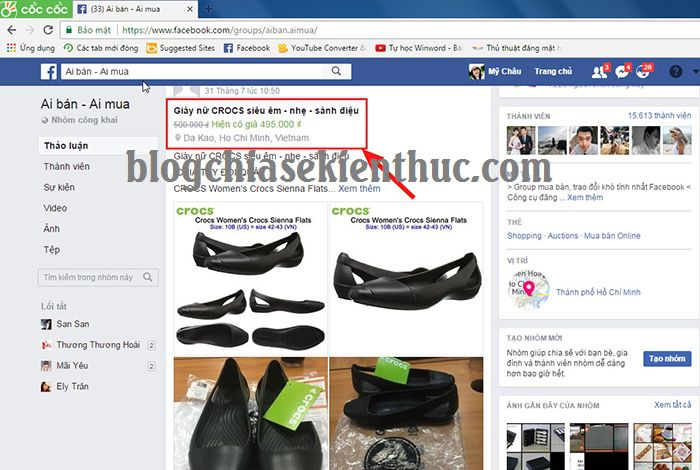
Có nghĩa là nó sẽ cho phép bạn tạo và hiển thị đầy đủ các chi tiết sản phẩm như: Tên sản phẩm, giá cả và địa chỉ cụ thể, cho phép bạn tối ưu hoá phương tiện bán hàng ngay trên trang cá nhân của mình. Nhưng do chưa được phổ cập tại Facebook Việt Nam nên nền tảng này vẫn còn ít người biết đến.
1/ Cách bán hàng trên trang Facebook cá nhân
+ Bước 1: Bạn đăng nhập vào trang cá nhận và viết một Startus với nội dung là: PRICE: 1$ – Tiếng Việt là (Giá: 1$) tiếp theo bạn nhấn nút Đăng.
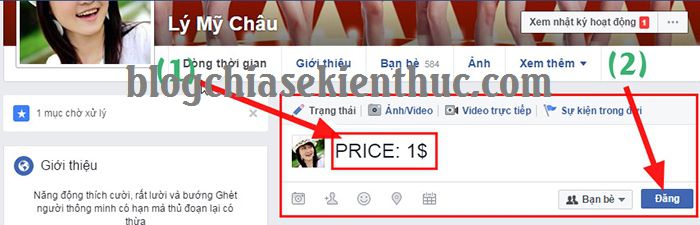
+ Bước 2: Sau khi đăng dòng lệnh báo giá PRICE: 1$ thì Facebook sẽ hiện lên cho bạn một hộp thoại với nội dung là “Bật tính năng bán hàng cho bài viết này để thu hút thêm sự quan tâm và dễ dàng đăng đến nhiều nhóm hơn” => bạn chọn Bật.
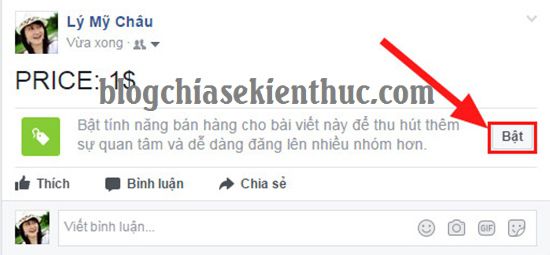
+ Bước 3: Ở phần chỉnh sửa bài viết bạn hãy nhập các thông tin liên quan đến sản phẩm mà bạn muốn bán ví dụ như:
Bây giờ bạn hãy xóa dòng status PRICE: 1$ lúc nãy đi và điền mô tả cho sản phẩm vào đó => chọn Thêm ảnh sản phẩm và nhấn Lưu.
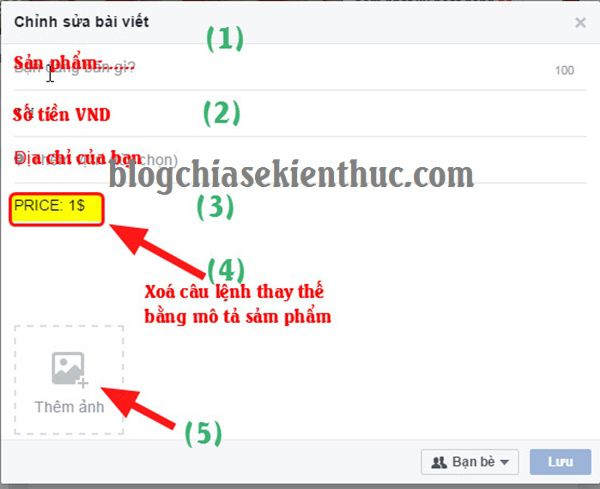
Ví dụ mình sẽ nhập thông tin như hình bên dưới.
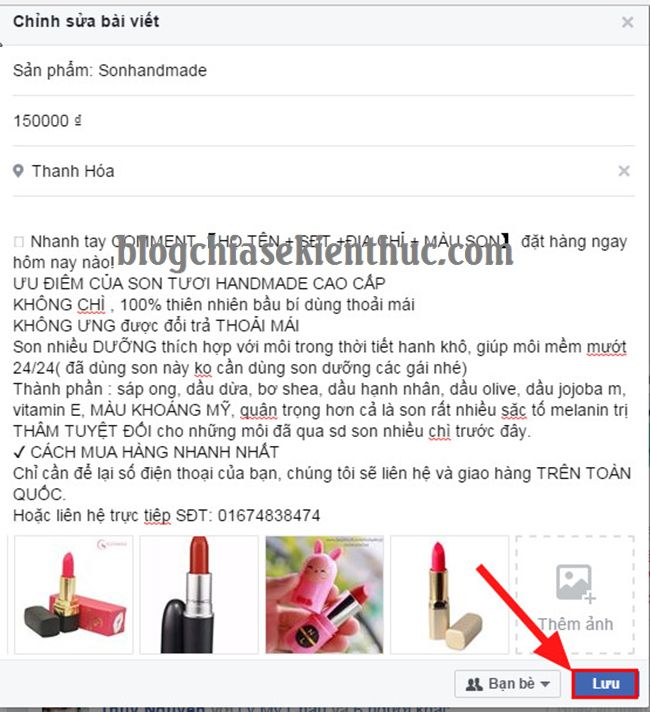
Kết quả: Thế là bạn đã có một sản phẩm rao vặt khá chuyên nghiệp rồi nhé ?
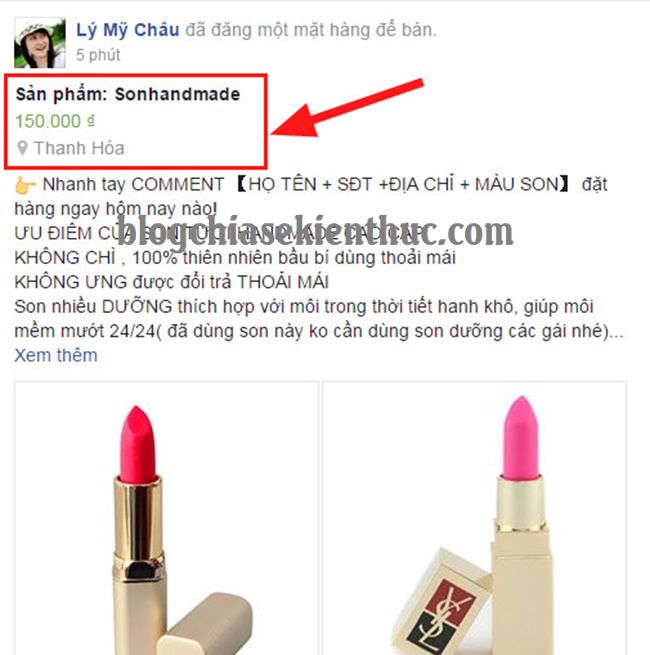
Còn một điểm cũng khá lý thú khác đó là bạn có thể chọn thông báo còn hoặc hết sản phẩm ngay trên trang cá nhân của mình chỉ với thao tác đơn giản sau đây:
+ Bước 1: Bạn click chuột vào link sản phẩm bạn đăng bán ở ô hiển thị thời gian đăng bài như hình dưới.
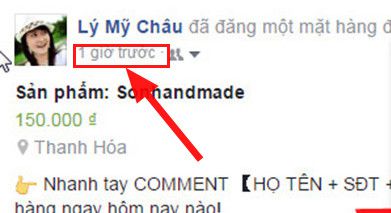
+ Bước 2: Nếu hết hàng bạn chọn click vào ô tam giác rồi chọn Đánh dấu là đã bán.
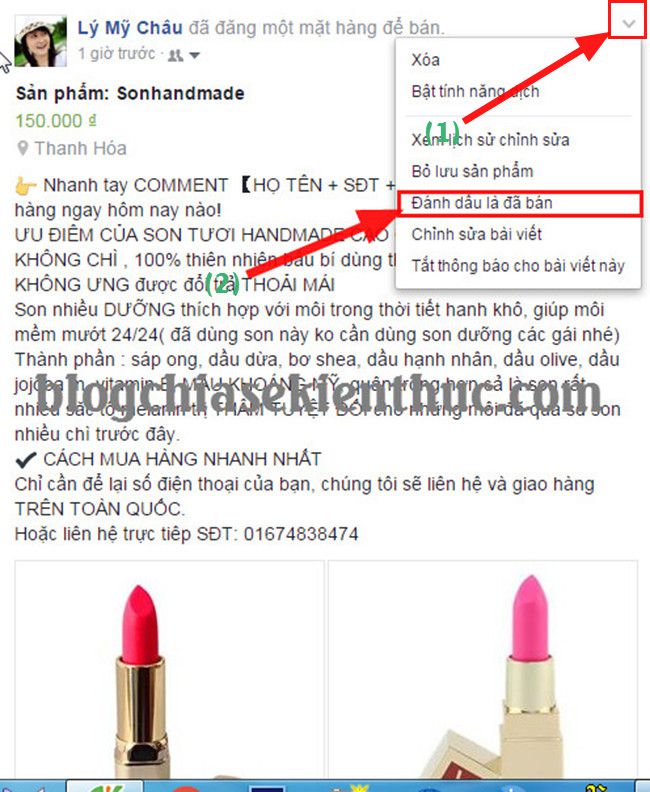
+ Bước 3: Nếu hàng đã bán hết và có hàng mới về thì bạn thay đổi giá trị ở ô tam giác rồi chọn Đánh dấu là có hàng.
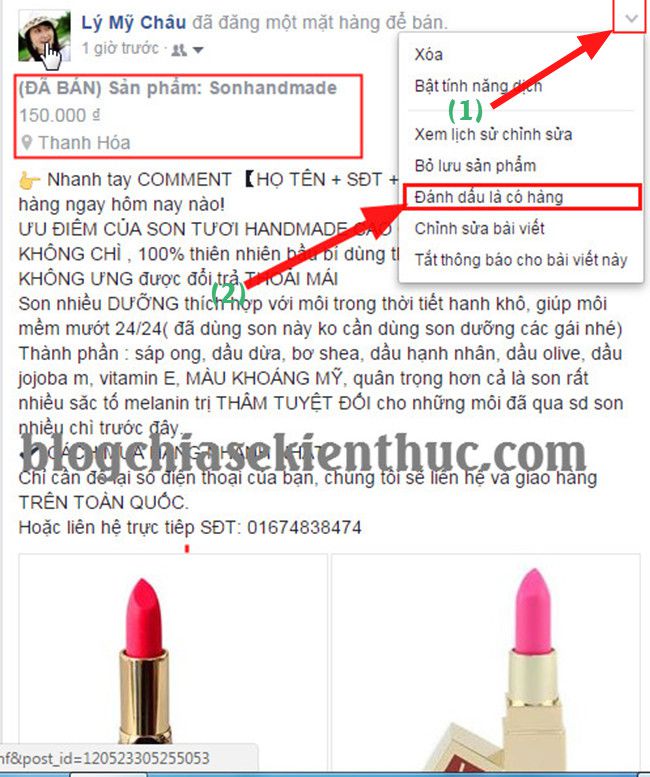
Để giá trị ở phần sản phẩm nổi bật lên như hình dưới.

2/ Cách đăng sản phẩm và bán hàng trên Fanpage Facebook
Việc đăng sản phẩm Fanpage của Facebook rất đơn giản vì nó là một tính năng hiển thị công khai rồi. Nhưng mình vẫn giới thiệu qua cho các bạn để các bạn có một cái nhìn tổng quát hơn.
+ Bước 1: Trên Fanpage thì chúng ta có rất nhiều lựa chọn nhưng ở đây chúng ta chỉ quan tâm đến tính năng Tên sản phẩm để thực hiện đăng sản phẩm lên.
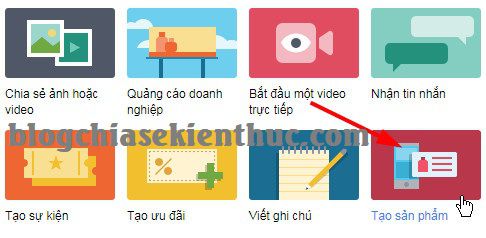
+ Bước 2: Tại đây bạn hãy điền đầy đủ mô tả các thông tin sản phẩm của bạn vào các vị trí tương ứng. Ví dụ như:
=> Sau khi nhập xong thì bạn nhấn vào LƯU để lưu lại.
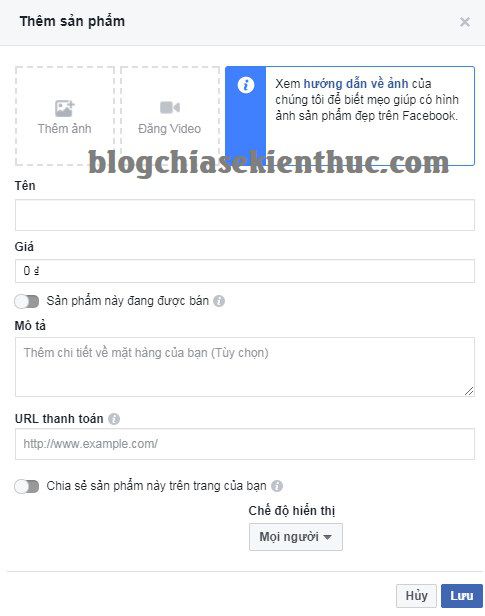
Ví dụ mình sẽ nhập thông tin sản phẩm như hình bên dưới.

+ Bước 3: Lúc này sản phẩm của bạn sẽ xuất hiện trên Fanpage trong phần Cửa hàng. Nhưng sản phẩm của bạn phải chờ ít phút để Facebook duyệt qua đã thì mới hiển thị được.
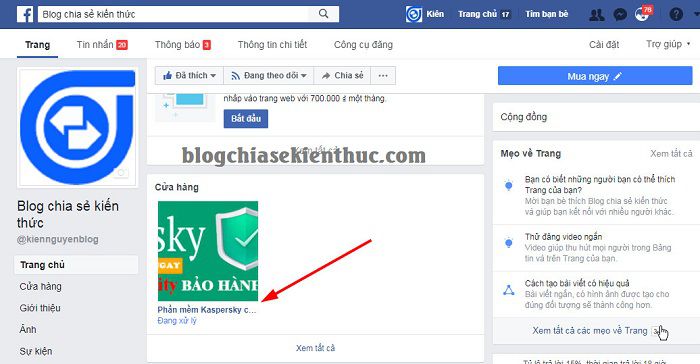
+ Bước 4: Đây là hình ảnh khi sản phẩm của bạn đã được Facebook phê duyệt và được phép bán.
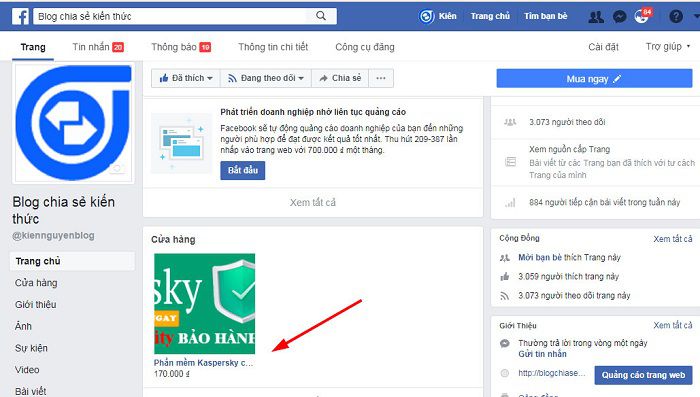
Khi nhấn vào sản phẩm này thì sẽ ra thông tin chi tiết của sản phẩm như hình bên dưới.
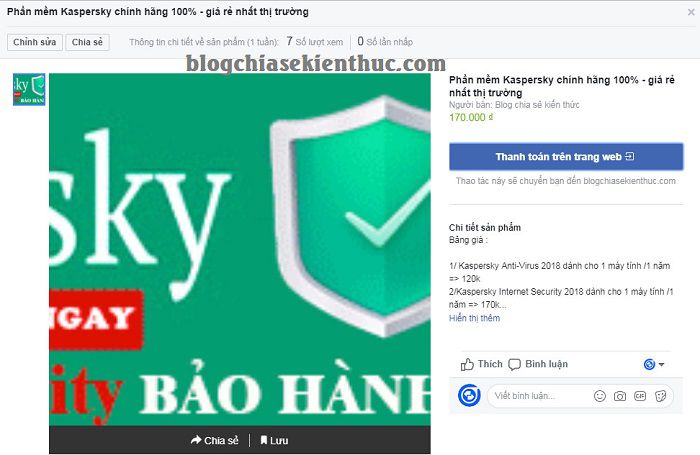
Lời kết
Như vậy là mình đã hướng dẫn rất chi tiết cho các bạn cách bán hàng trên Facebook trên trang cá nhân và trên Fanpage của Facebook rồi nhé.
Bài viết cơ bản nhưng mình nghĩ là sẽ rất hữu ích cho những bạn đang có ý định bán hàng online trên Facebook mà chưa có điều kiện tìm hiểu nhiều.
Hi vọng bài viết sẽ hữu ích với bạn. Chúc các bạn thành công!
Trên Group và Fapages thì mặc định Facebook đã tích hợp sẵn các tính năng để bạn có thể đưa ra: Giá cả, tên sản phẩm và hình ảnh minh họa cho một cách rất khoa học rồi. Khi bạn biết tận dụng những tính năng này thì gian hàng của bạn trên Facebook cũng chẳng kém gì với một trang web bán hàng được đầu tư bài bản cả.
Đọc thêm:
- Hướng dẫn tạo Fanpage trên Facebook từ A đến Z để bán hàng, tạo thương hiệu
- Cách bảo vệ tài khoản facebook không bị hack hiệu quả nhất
Riêng với trang Facebook cá nhân thì vẫn chưa được tối ưu để bạn có thể bán hàng trên đó, chính vì thế các sản phẩm được đăng bán trên trang cá nhân dường như vẫn chưa được trực quan và sinh động cho lắm, mặc dù ai cũng biết lợi thế tiếp cận của trang cá nhân cao hơn nhiều so với các Group và Fanpages.
Vậy làm thế nào để sản phẩm bạn đăng lên trang cá nhân được bắt mắt và thu hút hơn ? mình tin là rất nhiều bạn đang đặt ra câu hỏi như vậy. Okey, trong bài viết này mình sẽ giới thiệu và chia sẻ với các bạn một tính năng mới được facebook phát triển gần đây, cho phép các bạn rao bán sản phẩm giống y chang như Group này.
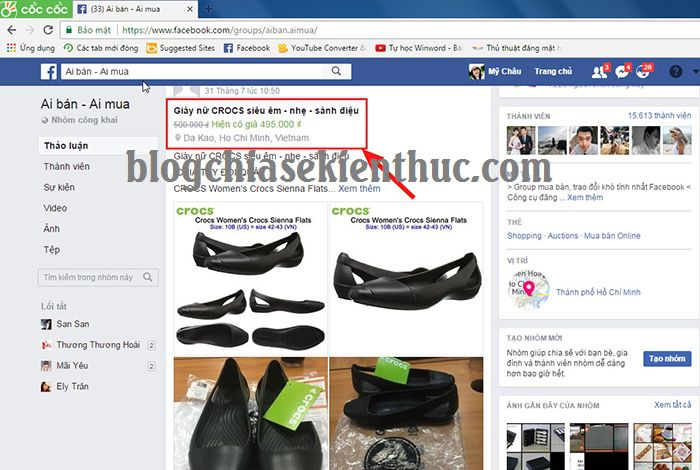
Có nghĩa là nó sẽ cho phép bạn tạo và hiển thị đầy đủ các chi tiết sản phẩm như: Tên sản phẩm, giá cả và địa chỉ cụ thể, cho phép bạn tối ưu hoá phương tiện bán hàng ngay trên trang cá nhân của mình. Nhưng do chưa được phổ cập tại Facebook Việt Nam nên nền tảng này vẫn còn ít người biết đến.
1/ Cách bán hàng trên trang Facebook cá nhân
+ Bước 1: Bạn đăng nhập vào trang cá nhận và viết một Startus với nội dung là: PRICE: 1$ – Tiếng Việt là (Giá: 1$) tiếp theo bạn nhấn nút Đăng.
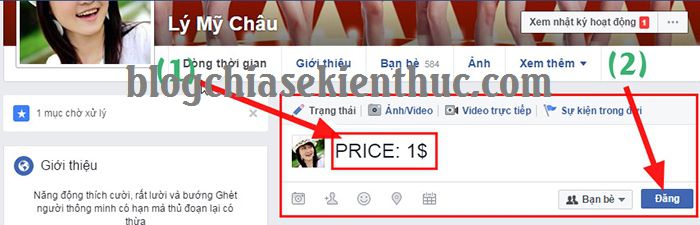
+ Bước 2: Sau khi đăng dòng lệnh báo giá PRICE: 1$ thì Facebook sẽ hiện lên cho bạn một hộp thoại với nội dung là “Bật tính năng bán hàng cho bài viết này để thu hút thêm sự quan tâm và dễ dàng đăng đến nhiều nhóm hơn” => bạn chọn Bật.
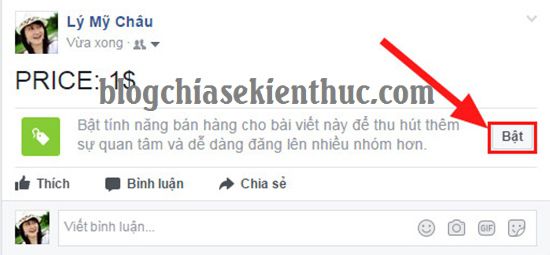
+ Bước 3: Ở phần chỉnh sửa bài viết bạn hãy nhập các thông tin liên quan đến sản phẩm mà bạn muốn bán ví dụ như:
- Tên sản phẩm, mặt hàng.
- Giá.
- Địa chỉ
Bây giờ bạn hãy xóa dòng status PRICE: 1$ lúc nãy đi và điền mô tả cho sản phẩm vào đó => chọn Thêm ảnh sản phẩm và nhấn Lưu.
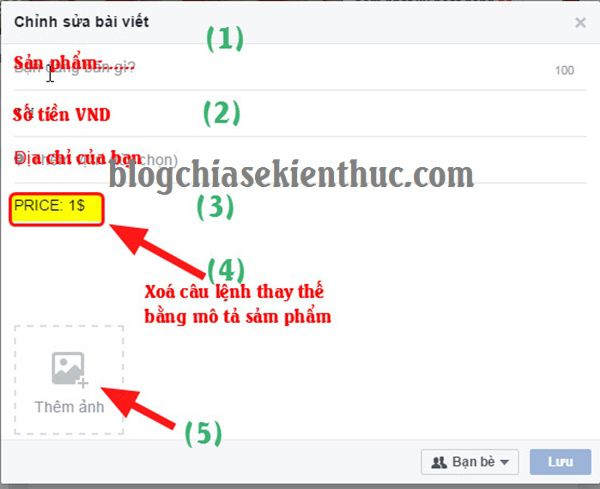
Ví dụ mình sẽ nhập thông tin như hình bên dưới.
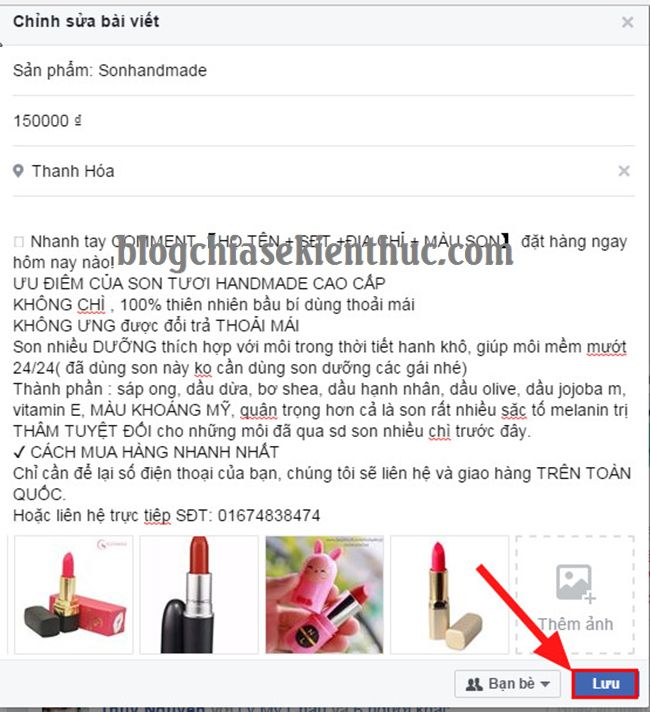
Kết quả: Thế là bạn đã có một sản phẩm rao vặt khá chuyên nghiệp rồi nhé ?
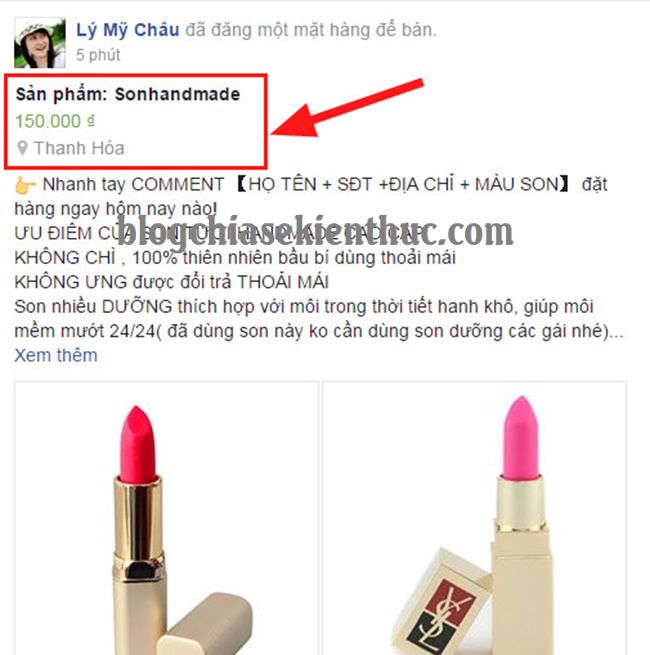
Còn một điểm cũng khá lý thú khác đó là bạn có thể chọn thông báo còn hoặc hết sản phẩm ngay trên trang cá nhân của mình chỉ với thao tác đơn giản sau đây:
+ Bước 1: Bạn click chuột vào link sản phẩm bạn đăng bán ở ô hiển thị thời gian đăng bài như hình dưới.
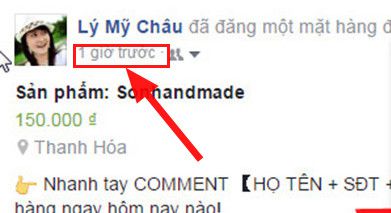
+ Bước 2: Nếu hết hàng bạn chọn click vào ô tam giác rồi chọn Đánh dấu là đã bán.
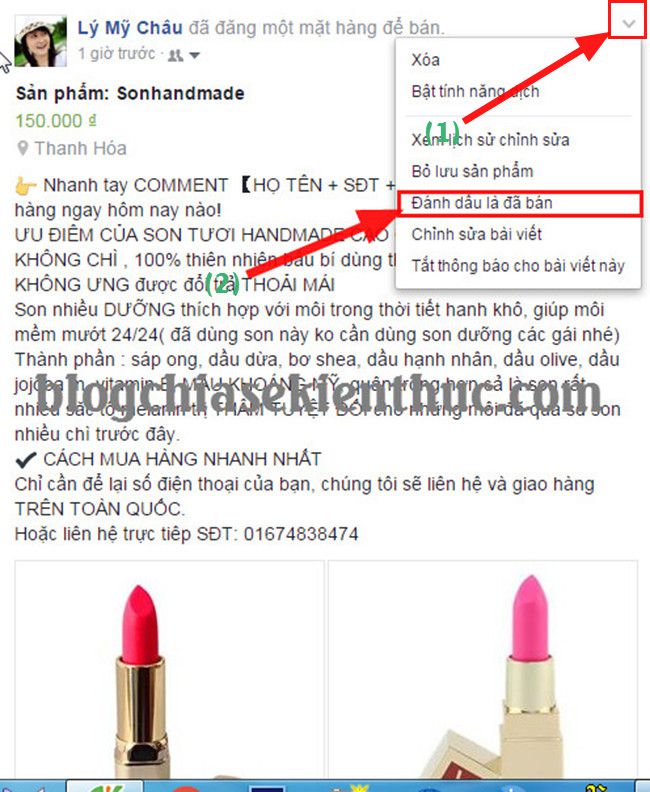
+ Bước 3: Nếu hàng đã bán hết và có hàng mới về thì bạn thay đổi giá trị ở ô tam giác rồi chọn Đánh dấu là có hàng.
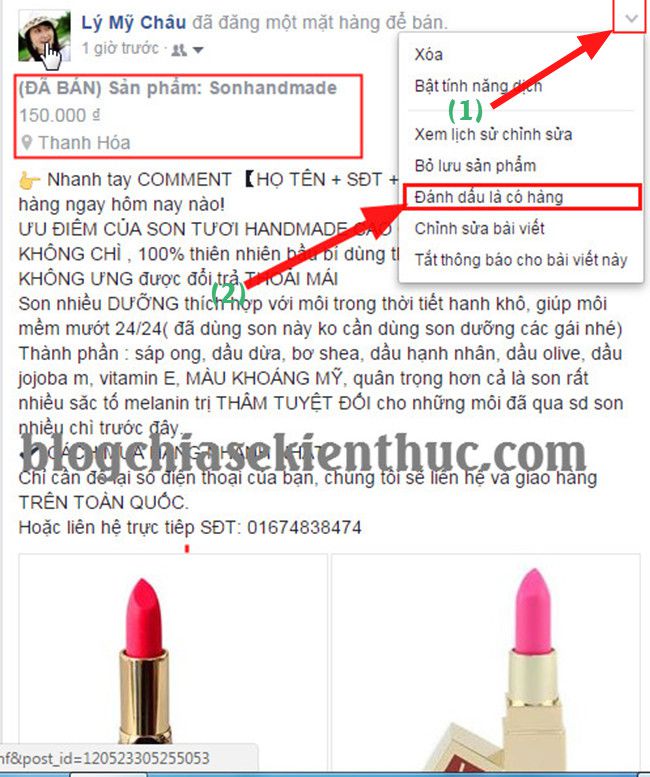
Để giá trị ở phần sản phẩm nổi bật lên như hình dưới.

2/ Cách đăng sản phẩm và bán hàng trên Fanpage Facebook
Việc đăng sản phẩm Fanpage của Facebook rất đơn giản vì nó là một tính năng hiển thị công khai rồi. Nhưng mình vẫn giới thiệu qua cho các bạn để các bạn có một cái nhìn tổng quát hơn.
+ Bước 1: Trên Fanpage thì chúng ta có rất nhiều lựa chọn nhưng ở đây chúng ta chỉ quan tâm đến tính năng Tên sản phẩm để thực hiện đăng sản phẩm lên.
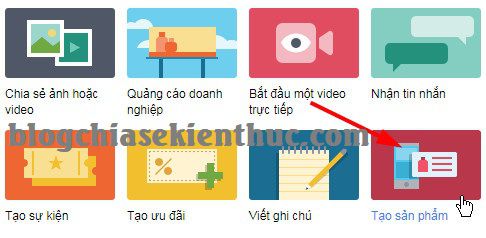
+ Bước 2: Tại đây bạn hãy điền đầy đủ mô tả các thông tin sản phẩm của bạn vào các vị trí tương ứng. Ví dụ như:
- Thêm hình ảnh sản phẩm.
- Tên sản phẩm.
- Giá sản phẩm.
- Mô tả.
- Trang thanh toán.
=> Sau khi nhập xong thì bạn nhấn vào LƯU để lưu lại.
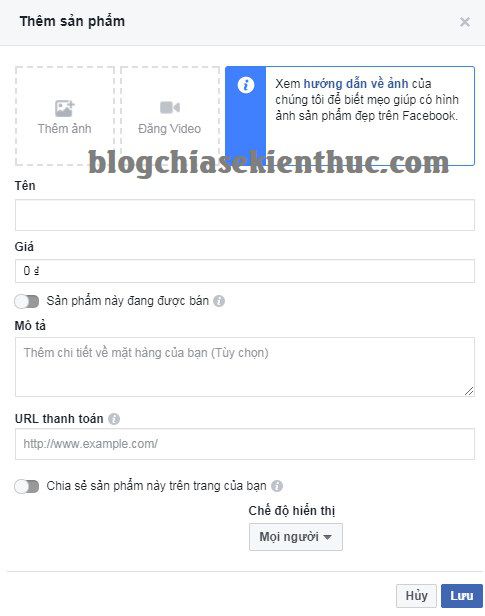
Ví dụ mình sẽ nhập thông tin sản phẩm như hình bên dưới.

+ Bước 3: Lúc này sản phẩm của bạn sẽ xuất hiện trên Fanpage trong phần Cửa hàng. Nhưng sản phẩm của bạn phải chờ ít phút để Facebook duyệt qua đã thì mới hiển thị được.
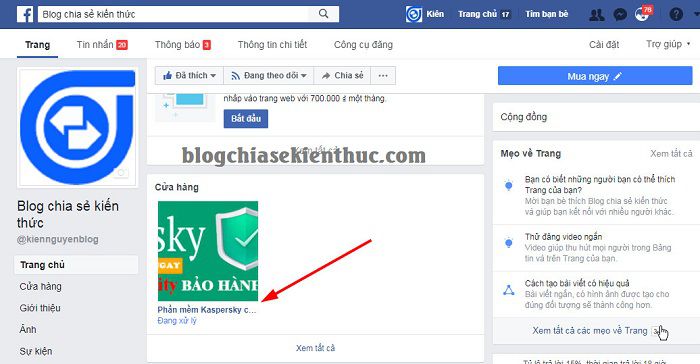
+ Bước 4: Đây là hình ảnh khi sản phẩm của bạn đã được Facebook phê duyệt và được phép bán.
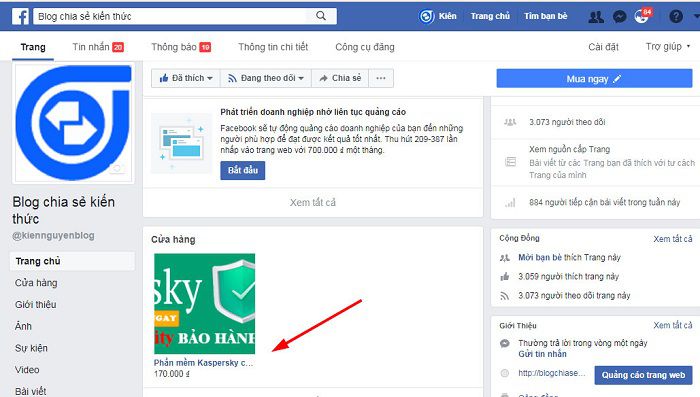
Khi nhấn vào sản phẩm này thì sẽ ra thông tin chi tiết của sản phẩm như hình bên dưới.
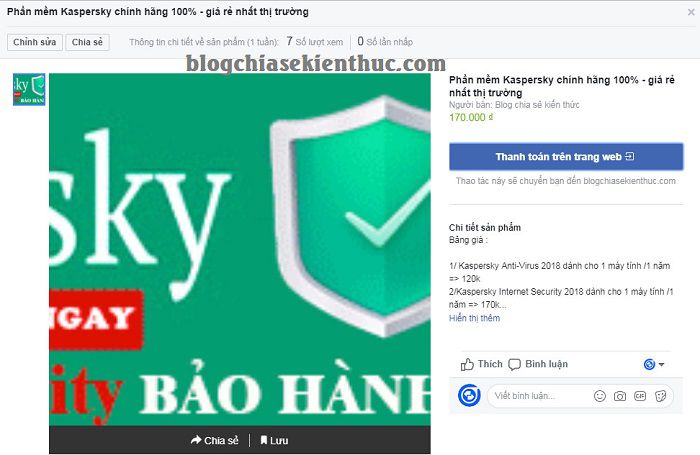
Lời kết
Như vậy là mình đã hướng dẫn rất chi tiết cho các bạn cách bán hàng trên Facebook trên trang cá nhân và trên Fanpage của Facebook rồi nhé.
Bài viết cơ bản nhưng mình nghĩ là sẽ rất hữu ích cho những bạn đang có ý định bán hàng online trên Facebook mà chưa có điều kiện tìm hiểu nhiều.
Hi vọng bài viết sẽ hữu ích với bạn. Chúc các bạn thành công!
Cộng tác viên: Lương Trung


